ポケモンGOアドベンチャー同期がAndroidで機能しない問題を修正
公開: 2022-06-18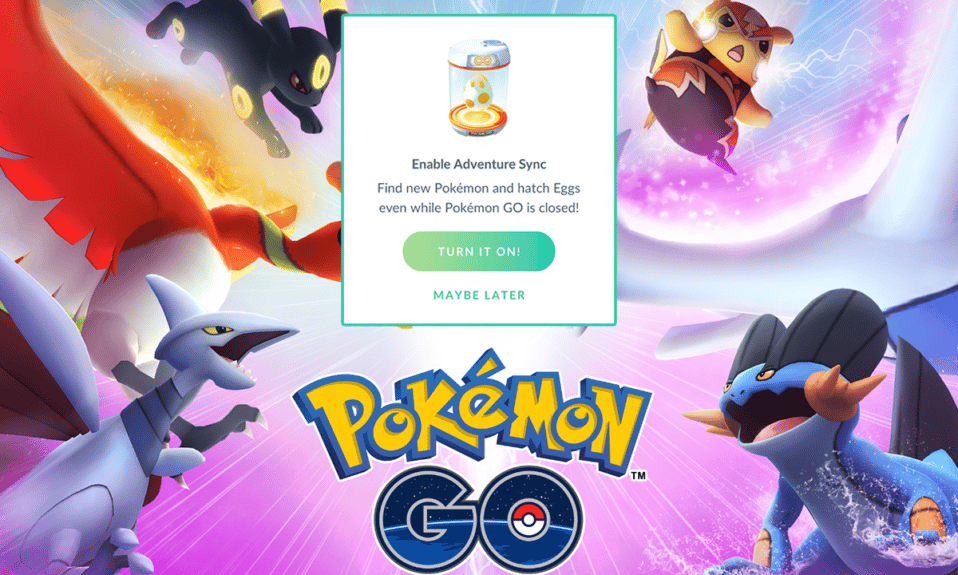
ポケモンGOは、世界で最も急速に成長しているアドベンチャーゲームの1つであり、6,500万人以上のユーザーがおり、毎日500万人近くのユーザーがアプリにログインして充実した体験を楽しんでいます。 ゲームとは別に、アプリを開いていないときでも移動距離を記録することもできます。 他のゲームにはない特別な機能です。 この機能は主に、ユーザーが身体的に健康でアクティブな状態を維持できるようにすることを目的としています。 はい、ゲームで特定のマイルストーンを達成すると、ゲームのクレジットを獲得し、いくつかの報酬を請求することもできます。 それでも、不明な理由でポケモンゴーアドベンチャーシンクが機能しないと不満を言うユーザーもいます。 あなたもその一人であるなら、心配しないでください。 ポケモンGOでAndroidの問題が機能しないアドベンチャー同期を修正するのに役立つ素晴らしいトラブルシューティングガイドを提供します。 だから、読み続けてください!
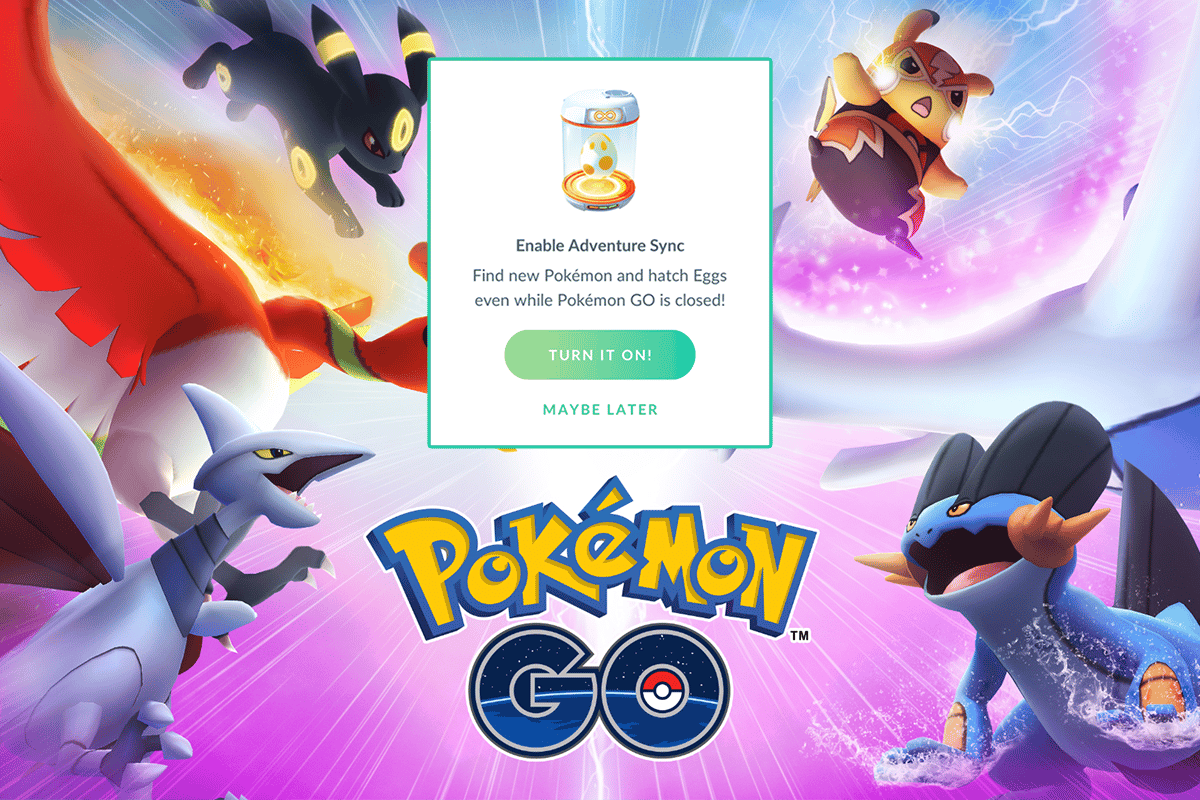
コンテンツ
- AndroidでポケモンGOアドベンチャー同期が機能しない問題を修正する方法
- 方法1:基本的なトラブルシューティング手順
- 方法2:電話を再起動する
- 方法3:バッテリー節約モードをオフにする
- 方法4:ネットワーク接続を確認する
- 方法5:バックグラウンドデータを有効にする
- 方法6:ポケモンGOを強制終了する
- 方法7:ネットワークプロバイダーのタイムゾーンを使用する
- 方法8:Googleの位置情報の精度をオンにする
- 方法9:ポケモンGOアプリのキャッシュを削除する
- 方法10:ポケモンGOアプリを更新する
- 方法11:AndroidOSを更新する
- 方法12:GoogleFitとPokemonGoを再リンクする
- 方法13:PokemonGoとGoogleFitの権限を変更する
- 方法14:ポケモンGOを再インストールする
- 方法15:ポケモンGOサポートに連絡する
AndroidでポケモンGOアドベンチャー同期が機能しない問題を修正する方法
ポケモンゴーアドベンチャーシンク機能は、歩数とフィットネスデータを追跡するのに役立ち、その見返りとして、報酬とクレジットを獲得できます。 この機能は2018年に導入されましたが、費用はかかりません。 また、 GoogleFitやAppleHealthなどのフィットネスアプリケーションからのデータを追跡し、デバイスのGPS(全地球測位システム)を使用して結果を表示します。 カバーした合計距離に基づいて、毎週1回報酬を受け取ります。 3つの異なるカテゴリがあり、カテゴリごとに個別の報酬があります。
| 毎週カバーされる距離 | ポケモンGOアドベンチャーシンクリワード |
| 5km | 20ポケボール、 |
| 25km | 20個のポケボール、10個のグレートボール、500個のスターダスト、1個のレアキャンディー、または5kmの卵 |
| 50km | 20個のポケボール、10個のグレートボール、1500個のスターダスト、5kmの卵と3個のレアキャンディーまたは10kmの卵 |
50Kmを超えることは報酬の上限であり、50Kmを超えても、報酬は提供されません。 ただし、これらすべての賞を獲得するには、GPSを追跡するために常にデバイスを携帯する必要があることに注意してください。 最も面白い部分は、あなたがあまりにも速く動いているとき(車を運転する、走る、旅行するなど)、あなたの動きが追跡されないということです。
アドベンチャーシンクが機能しない原因は何ですか?
いくつかの理由により、アドベンチャー同期が機能しないAndroidの問題が発生します。 いくつかの一般的な原因を以下に示します。
- アドベンチャーシンクは、ポケモンゴーの設定では有効になっていません。
- お使いのデバイスは、ポケモンゴーアドベンチャー同期機能と互換性がありません。
- デバイスでバッテリーセーバーモードが有効になっています。
- ポケモンGOの適切な権限がデバイスに付与されていません。
- 時代遅れのアプリと時代遅れのAndroid。
- ポケモンGOでファイルが正しく設定されていません。
ポケモンGOアドベンチャーの同期の問題の原因を理解したら、以下のトラブルシューティング方法に従って同じ問題を修正できます。
注:スマートフォンには同じ設定オプションがないため、メーカーによって異なります。 したがって、デバイスの設定を変更する前に、正しい設定を確認してください。 次の手順は、説明のためにMIUI13を搭載したXiaomi電話で実行されました。
方法1:基本的なトラブルシューティング手順
Androidの問題が機能しないアドベンチャー同期を修正するために考慮し、覚えておくべきことがいくつかあります。
1.ポケモンGOアドベンチャー同期機能がオンになっていることを確認します
ポケモンGOアドベンチャー同期機能がオンになっていることを確認する必要があります。 この機能をオンにしないと、同期の問題が繰り返し発生します。
2.同期が他のデバイスで機能していることを確認します
Google Fit (Android)またはApple Health (iOS)を起動し、フィットネスデータが記録されているかどうかを確認します。 その場合は、Pokemon Goを起動して、問題が発生していないかどうかを確認します。
3.互換性を確認します
PokemonGoとアプリのGoogleFit (Android)またはApple Health (iOS)がデバイスと互換性があることを確認してください。 たとえば、GoogleFitにはAndroidOS 6.0以降が必要です。この基準が満たされていない場合、PokemonGoアドベンチャー同期機能を使用することはできません。
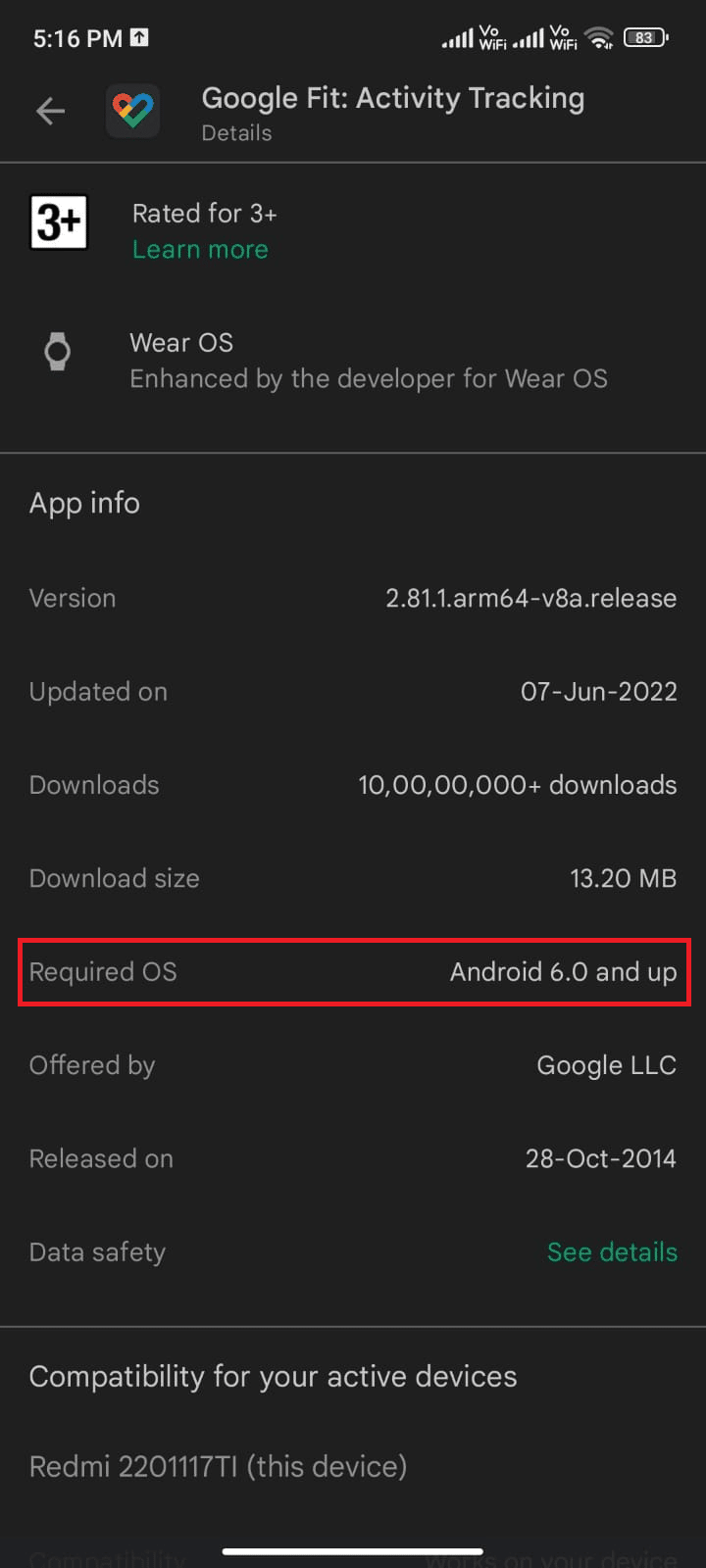
4.同期が完了するまで待ちます
ポケモンGOがGoogleFitやその他の健康関連アプリとデータを同期するのに約24時間かかる場合があります。 (最近データを同期した場合は、待つ必要があります)。
5.ポケモンGOに正しいデータを手動で入力する
健康アプリケーションに手動でデータを入力した場合、それはPokemonGoでは考慮されません。 サードパーティのアプリから含まれるすべてのデータ(GoogleFitAPIまたはAppleHealthAPIを除く)は、手動と見なされます。
6.ポケモンGOアプリを完全に閉じます
アプリを完全に閉じない場合でも、アプリはGo +を使用してバックグラウンドで実行されるため、アドベンチャー同期機能が機能しない場合があります。
7.バイタルセンサーを見つけて確認する
デバイスに距離と速度を追跡するために必要なセンサーがあることを確認してください。
8.正しい速度でアプリを使用する
10.5 km / hの範囲の速度は、ポケモンGOによってのみ記録されることに注意してください。 これ以上の速度は記録されません。
9.ポケモンや他のアプリに再サインインする
Pokemon Goアプリからサインアウトしてから、Androidの健康アプリにログインします。 次に、再度サインインして、問題が解消されたかどうかを確認します。
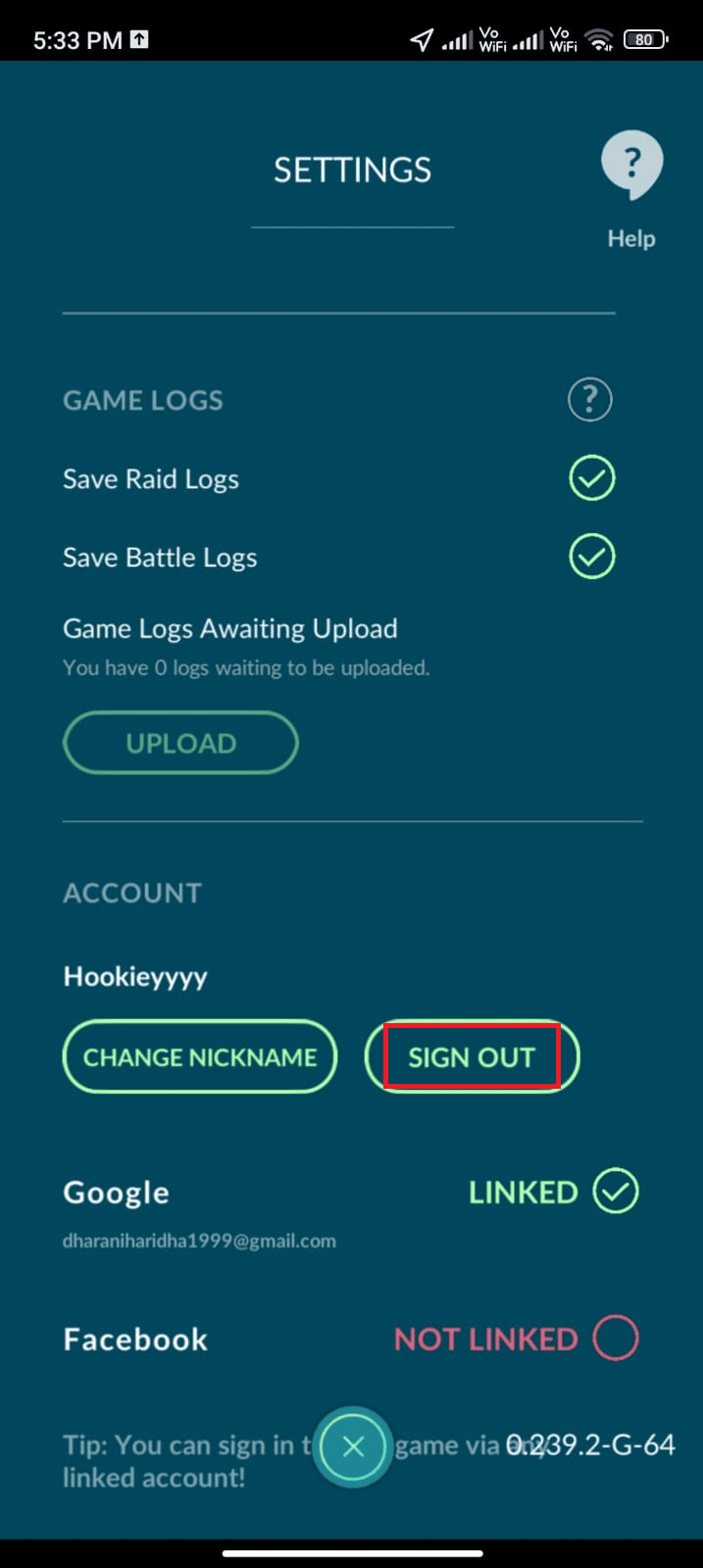
これらのいくつかの単純で効果的なハックは、議論された問題を早い段階で修正するのに役立ちます。 役に立たなかった場合は、以下に示すように、高度なトラブルシューティング方法に切り替えることができます。
方法2:電話を再起動する
この単純なハックは、ポケモンゴーアドベンチャー同期が機能しない問題を含む、ポケモンゴーに関連するすべての一時的な不具合を修正するのに役立ちます。 以下の手順に従ってデバイスを直接再起動するか、デバイスの電源をオフにして後でオンにすることができます。
1.携帯電話の側面にある電源ボタンを押し続けます。
2.次に、次の画面で[再起動]オプションをタップします。
注:電源オフアイコンをタップして、デバイスの電源をオフにすることもできます。 その場合は、電源ボタンをもう一度押し続けて電話の電源を入れます。
![次のポップアップメニューで、[再起動]オプションをタップします](/uploads/article/4869/HRZ8oeqWlqT8wlrV.jpeg)
3.電話が再起動するまで待ち、アドベンチャー同期がAndroidで機能していないかどうかを修正できたかどうかを確認します。
また読む:移動せずにポケモンGOをプレイする方法(Android&iOS)
方法3:バッテリー節約モードをオフにする
すべての新しいスマートフォンデバイスには、サービス、センサー、アプリの限られた操作でバッテリーを節約するのに役立つバッテリーセーバー機能があります。 デバイスでバッテリーセーバーオプションを有効にしている場合、PokemonGoおよびその他のヘルスアプリがオフになっている可能性があります。 これは議論された問題につながる可能性があり、移動距離はアプリによって記録されません。 したがって、以下の手順に従って、デバイスのバッテリー節約モードをオフにすることをお勧めします。
1.Androidデバイスの通知ドロワーをプルダウンします。
2.ここで、バッテリーセーバーの設定がオンになっている場合はオフにします。
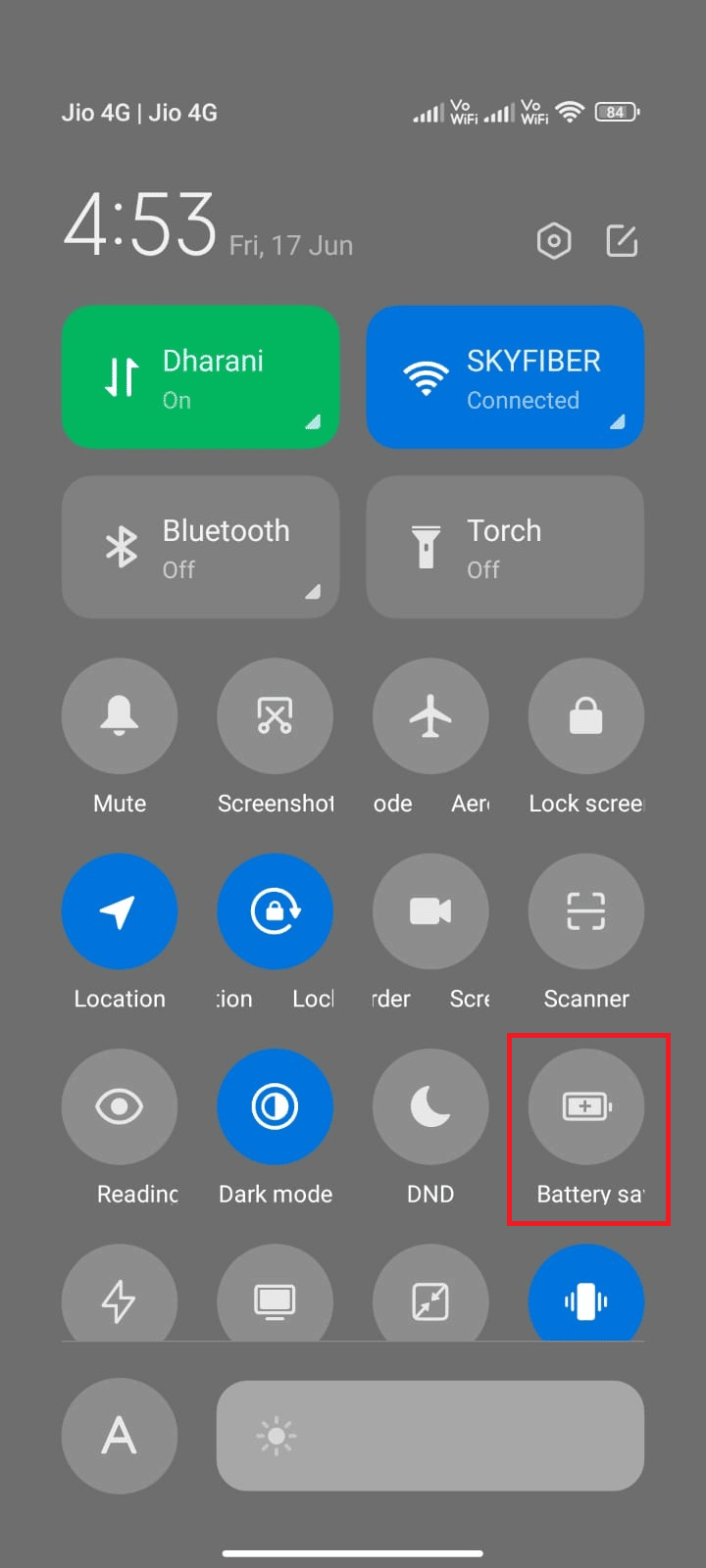
方法4:ネットワーク接続を確認する
場合によっては、Androidデバイスでアドベンチャー同期設定を成功させるために、インターネット接続が安定していない可能性がいくつかあります。 ネットワーク接続を確認したい場合は、すばらしいハックがあります。 お気に入りのブラウザに移動して、何でもサーフィンできます。 ブラウザの結果が得られなかった場合は、ネットワークに関連するいくつかの問題があります。 問題の原因がVPN接続であると思われる場合は、VPN接続をオフにすることを検討してください。 モバイルデータを使用している場合は、以下の手順に従ってデータ接続がオンになっていることを確認してください。
1.ホーム画面から設定アイコンをタップします。
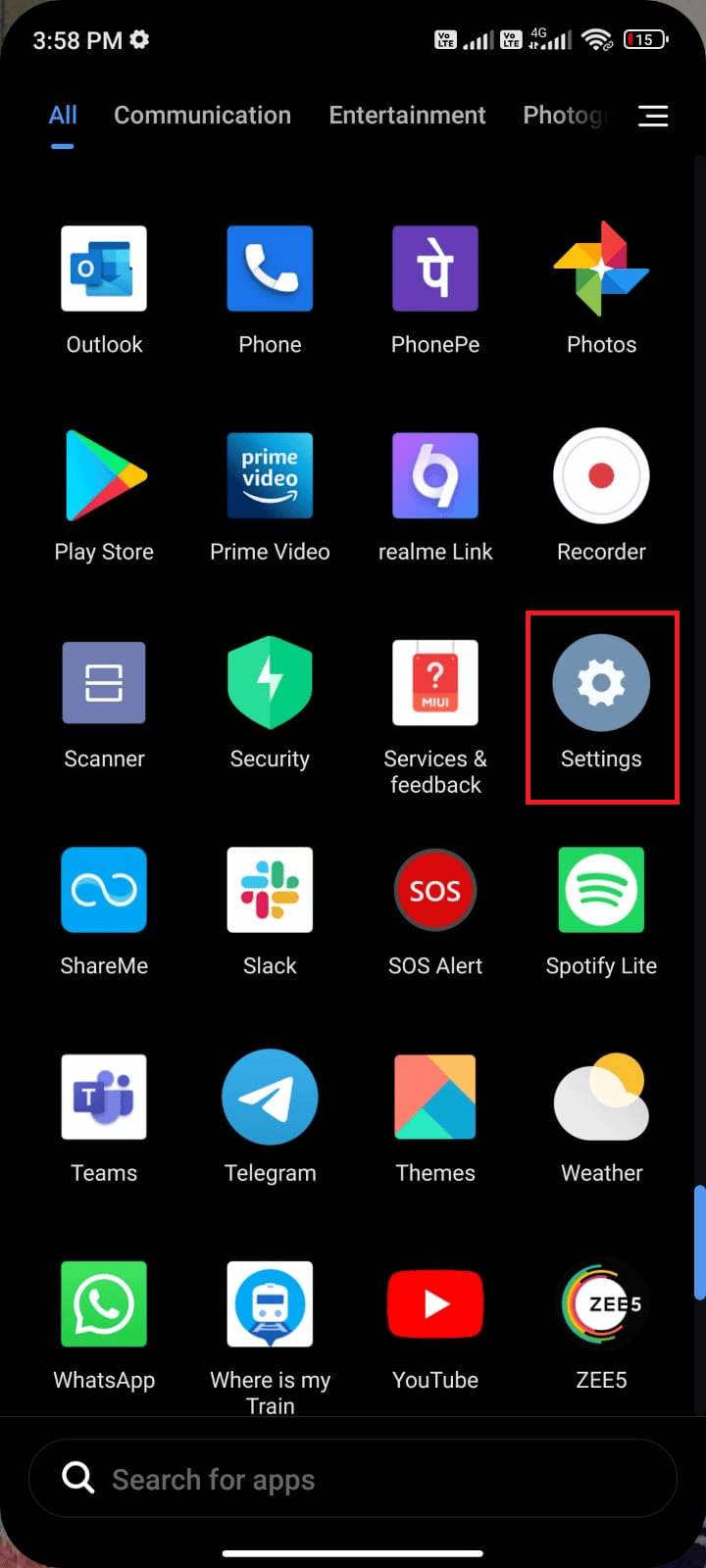
2.次に、図のように、[ SIMカードとモバイルネットワーク]オプションをタップします。

3.次に、図のように、モバイルデータオプションがオフになっている場合はオンにします。
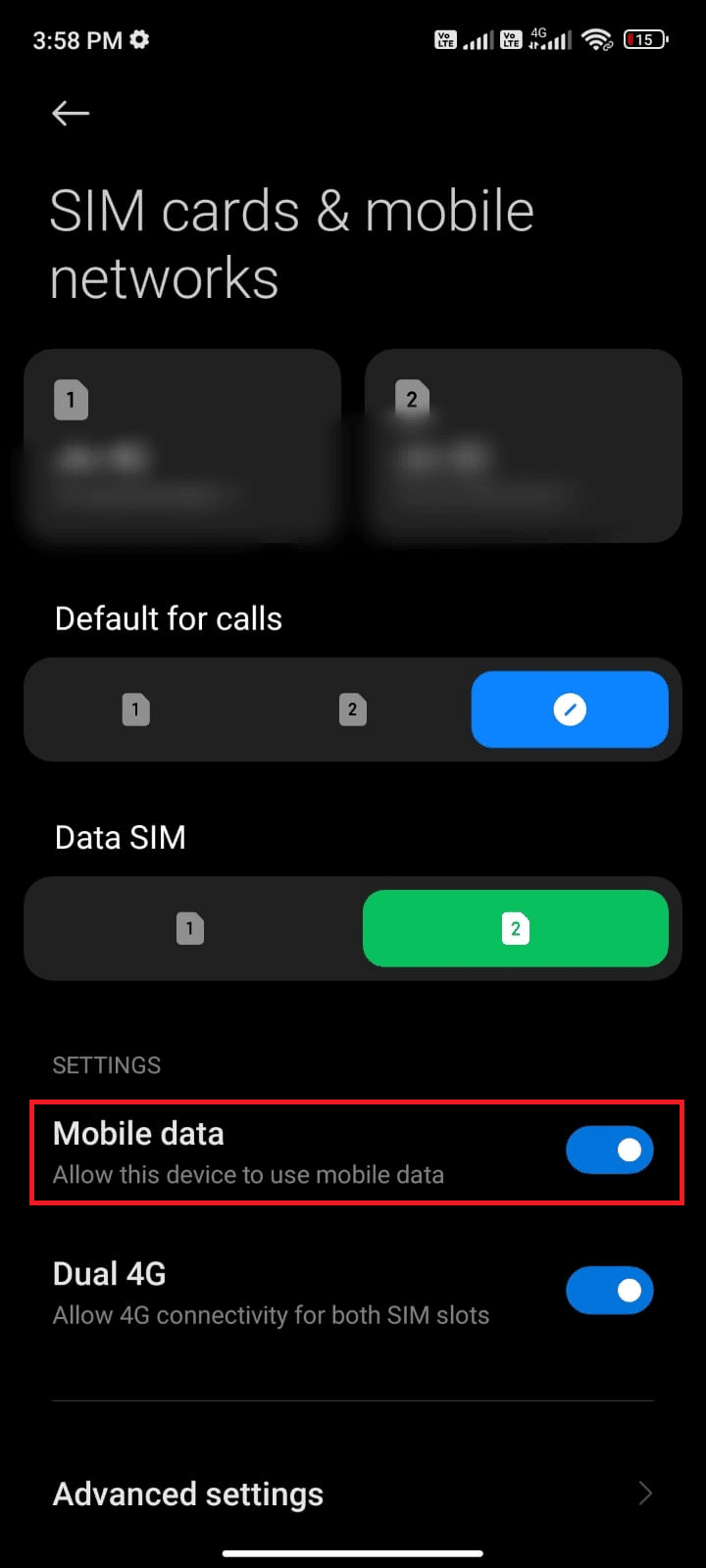
4.国またはネットワークの範囲外(ローミングネットワークを使用)の場合は、図のように[詳細設定]をタップします。
注:国際データローミングをオンにすると、携帯通信会社から無料で課金されます。
![国外またはローミングネットワークを使用しているネットワークカバレッジ外にいる場合は、[詳細設定]をタップします。ポケモンGOアドベンチャー同期が機能しない問題を修正](/uploads/article/4869/ZNtdsQtitWZZvkt8.png)
5.次に、[国際ローミング]の横のボックスをタップし、オプションを[常に]に設定します。
![次に、国際ローミングの横にあるボックスをタップし、オプションを[常に]に設定します](/uploads/article/4869/6AawRGTi4lH19Fzo.png)
6.データローミングをタップします。
![次に、[データローミング]をタップします。ポケモンGOアドベンチャー同期が機能しない問題を修正](/uploads/article/4869/rdnCedYlL3MtKzDL.png)
7.次に、 [オンにする]をタップしてプロンプトを確認します。
![次に、[オンにする]をタップしてプロンプトを確認します](/uploads/article/4869/T0jqyQchvWdjGvj0.png)
ここで、PokemonGoアドベンチャー同期が機能しない問題を修正できたかどうかを確認します。 そうでない場合は、以下の方法に従ってください。
また読む:Windows10PCで同期していないNetflixオーディオビデオを修正する
方法5:バックグラウンドデータを有効にする
モバイルデータに加えて、バックグラウンドデータの使用をオンに切り替えて、Androidがデータセーバーモードでもモバイルデータを使用できるようにする必要があります。 同じことを行うためのいくつかの手順を次に示します。 示されているように、Androidの問題が機能しないアドベンチャー同期を修正します。
1.前述のように、設定アプリに移動します。
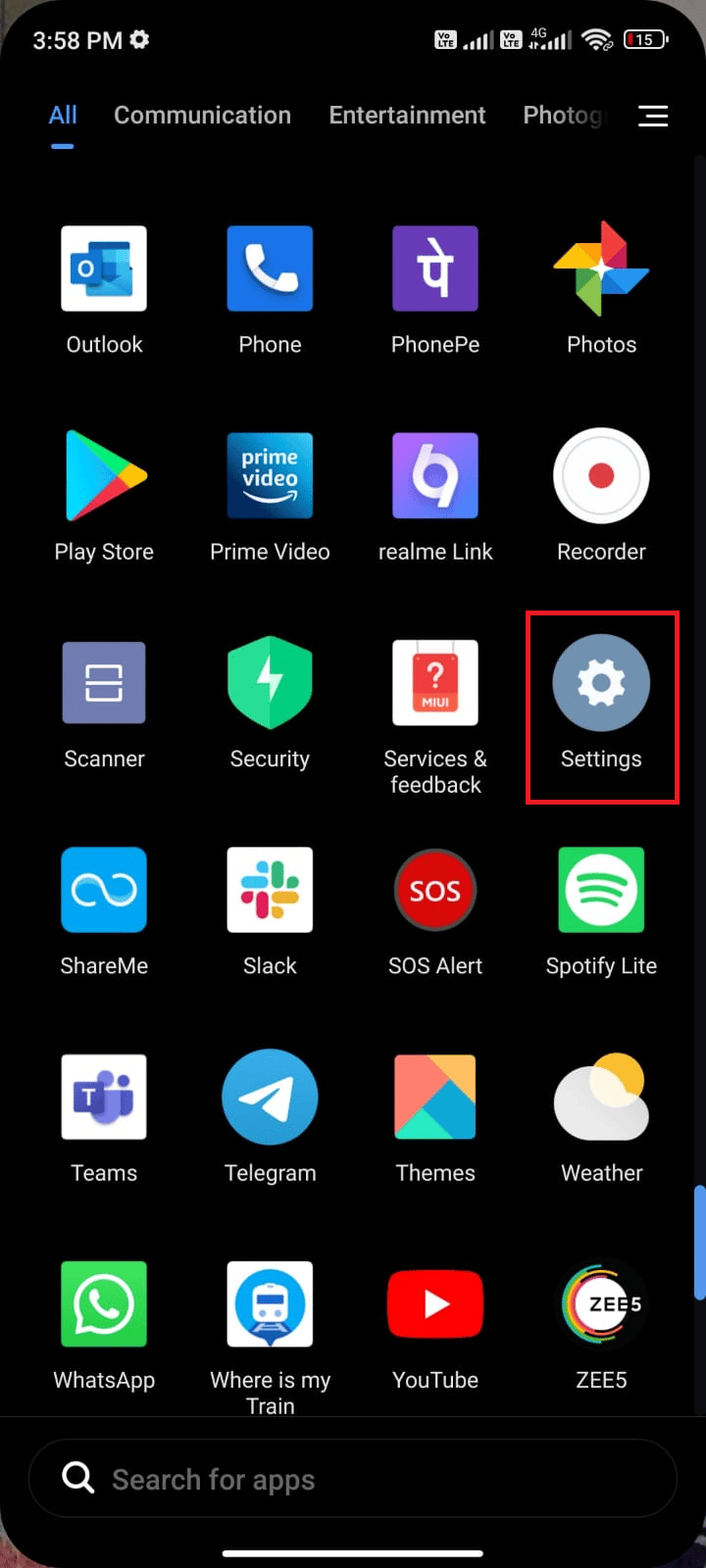
2.次に、[アプリ]をタップします。
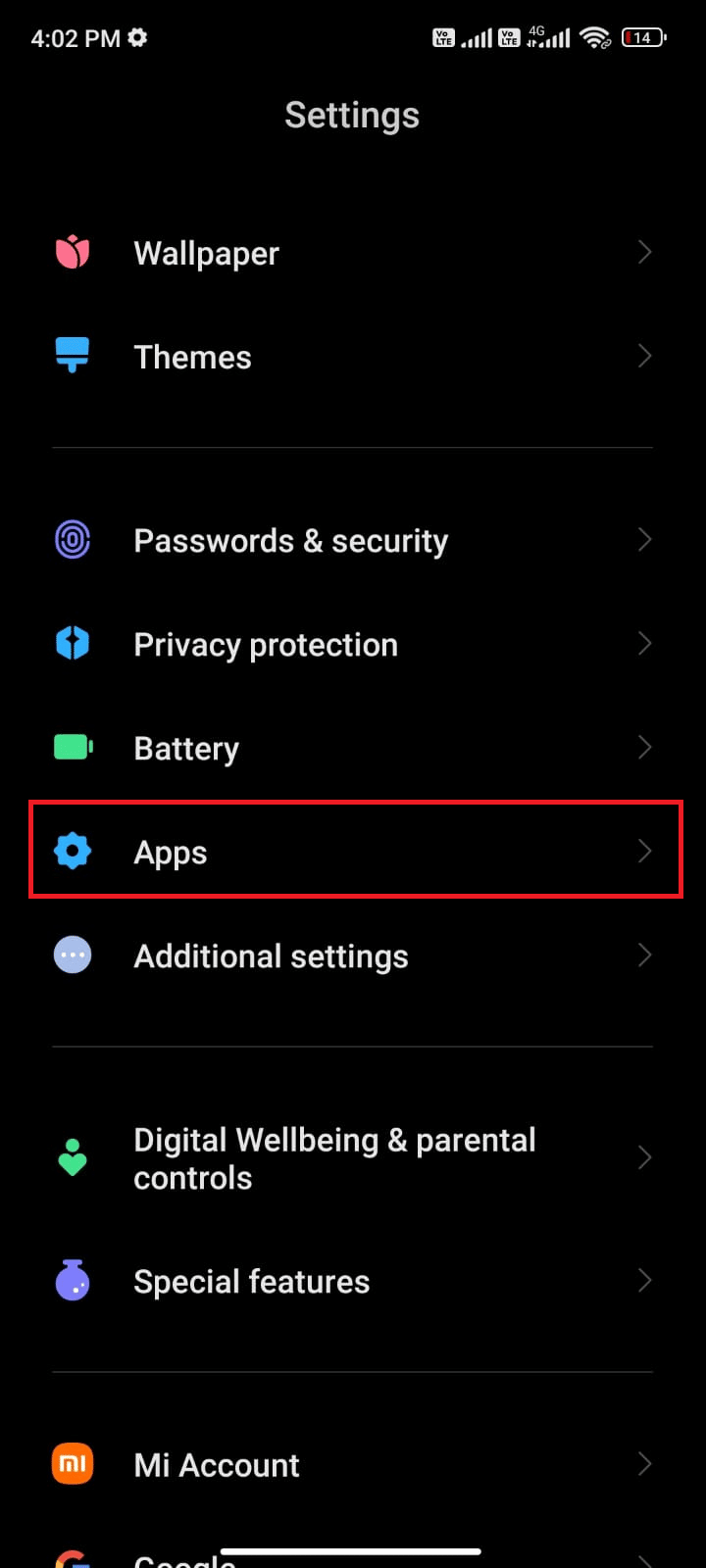
3.図のように、 [アプリの管理]>[PokemonGo ]をタップします。
![次に、[アプリの管理]、[PokemonGo]の順にタップします。ポケモンGOアドベンチャー同期が機能しない問題を修正](/uploads/article/4869/c5upO5nJSIqkEvGo.png)
4.[制限されたデータ使用]をタップします。
![次に、[制限されたデータ使用量]をタップします](/uploads/article/4869/BtpiMrpIjTyyDh2C.png)
5.次に、以下を選択して[ OK ]をタップします。
- Wi-Fi
- モバイルデータ(SIM 1)
- モバイルデータ(SIM 2) (該当する場合)
![ここで、Wi-Fiとモバイルデータ、および該当する場合はモバイルデータを選択していることを確認してください。次に、[OK]をタップします。ポケモンGOアドベンチャー同期が機能しない問題を修正](/uploads/article/4869/Fb2zGKRX7yO7DNUI.png)
これで、Androidは、データセーバーモードの場合でもモバイルデータに完全にアクセスできます。 バックグラウンドデータ消費の問題が原因である場合は、Androidで上記の問題を修正できるかどうかを確認してください。
方法6:ポケモンGOを強制終了する
アプリケーションを閉じることは、アプリケーションを強制的に閉じることとはまったく異なります。 ポケモンGOを強制終了すると、すべてのバックグラウンドプロセスが閉じます。次に開くときに、最初から開始する必要があります。 誤動作しているアプリケーションはすぐに解決できます。以下は、PokemonGoアプリケーションを強制的に閉じるためのいくつかの手順です。
1.以前と同じように設定アプリを起動します。
2.次に、[アプリ]をタップします。
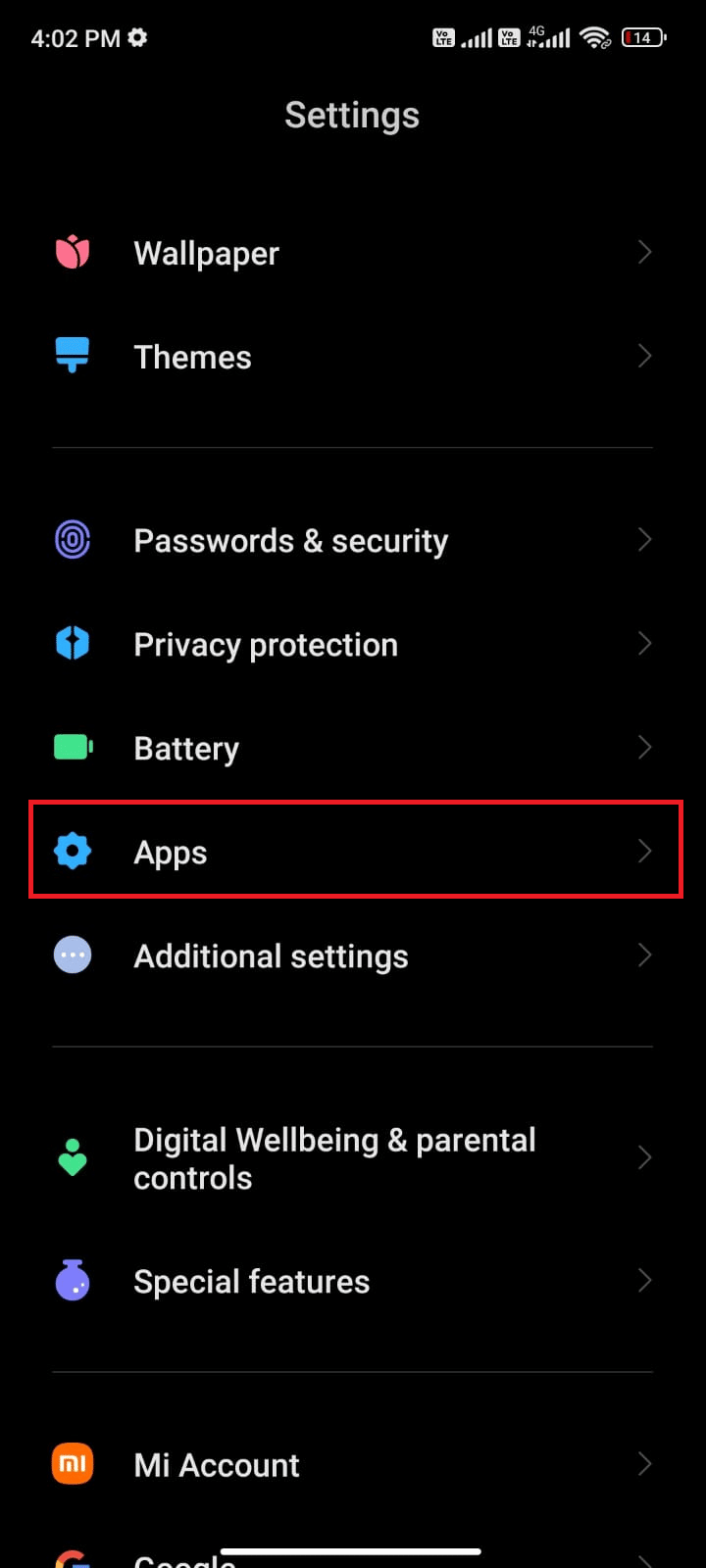
3. [アプリの管理]をタップします。
4.次に、[ポケモンGO ]オプションをタップします。
5.画面の左下隅にある[強制停止]オプションをタップします。
![次に、画面の左下隅にある[強制停止]オプションをタップします](/uploads/article/4869/BmOj0IKrjDjtIqEc.png)
6.最後に、[ OK ](存在する場合)をタップしてプロンプトを確認します。
また読む:最高のポケモンGOハックとチートで楽しみを倍増
方法7:ネットワークプロバイダーのタイムゾーンを使用する
Androidスマートフォンが手動でタイムゾーンを割り当てる場合、旅行中に、場所によってタイムゾーンが異なるため、身体活動データの同期に問題が発生する可能性があります。 ポケモンゴーアドベンチャー同期が機能しない問題を修正するには、日付と時刻の設定で自動タイムゾーン設定に切り替えます。 それ以外の場合は、ネットワークプロバイダーのタイムゾーンを使用できます。 これにより、地理的な場所に応じてタイムゾーンが同期されるため、問題について心配する必要はありません。
1.携帯電話で設定アプリを開きます。
2.次に、 [設定]画面を下にスクロールして、[追加設定]をタップします。
![次に、[設定]画面を下にスクロールして、[追加設定]をタップします](/uploads/article/4869/NPj1Pacsn8KJ2q7i.png)
3.次に、図のように、[日付と時刻]オプションをタップします。
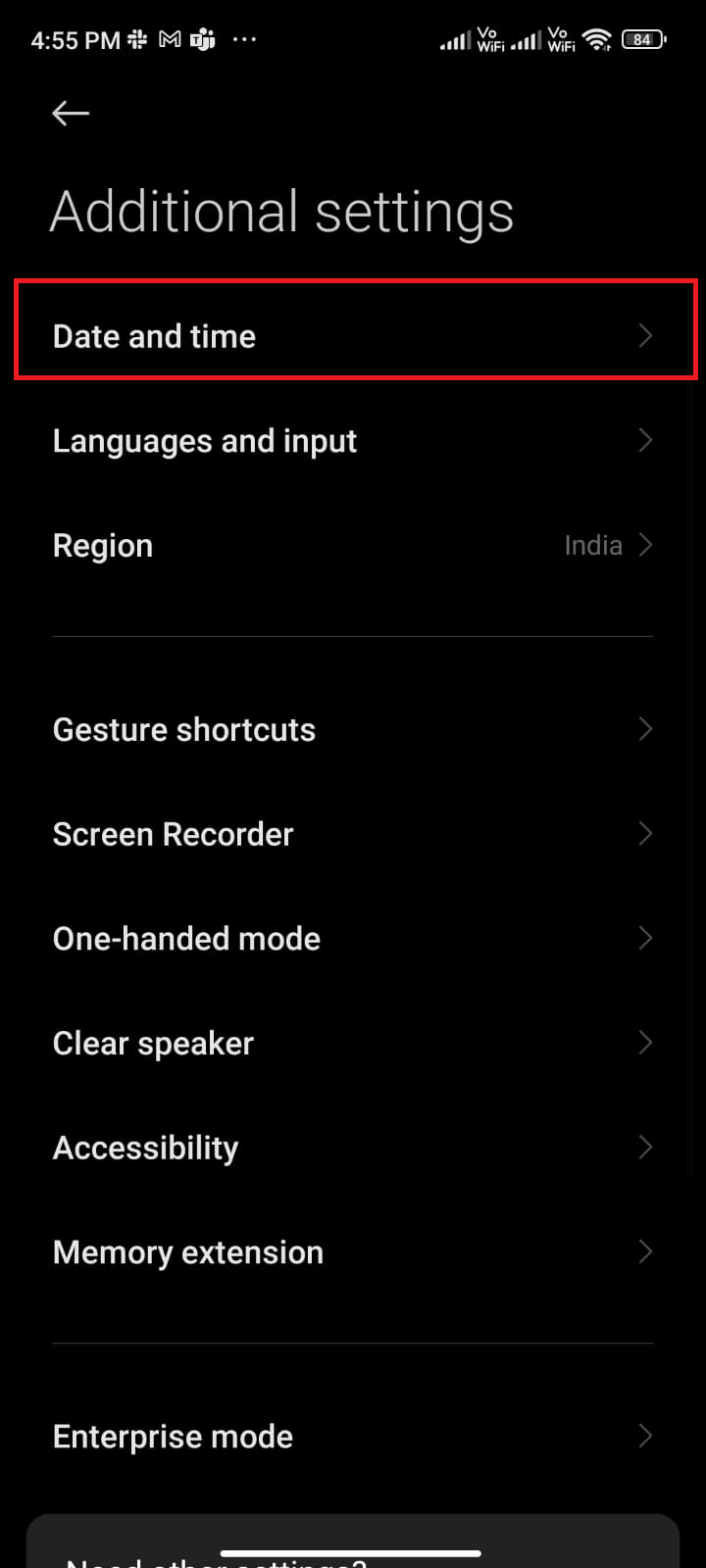
4.[ネットワーク提供のタイムゾーンを使用する]オプションをオンに切り替えます。

![[ネットワークが提供するタイムゾーンオプションを使用する]をオンに切り替えます](/uploads/article/4869/TcDDKnRJza1nMge9.png)
方法8:Googleの位置情報の精度をオンにする
GPSベースのアプリケーションを問題なく使用するには、Androidアプリが適切な位置情報にアクセスできる必要があります。 場合によっては、Google Location Accuracyに切り替えると、Androidの問題が機能しないアドベンチャー同期を修正できる場合があります。 同じことを行うためのいくつかの手順を次に示します。
1.Androidの通知パネルをプルダウンします。
2.次に、図のように、ロケーションがオンになっていることを確認します。
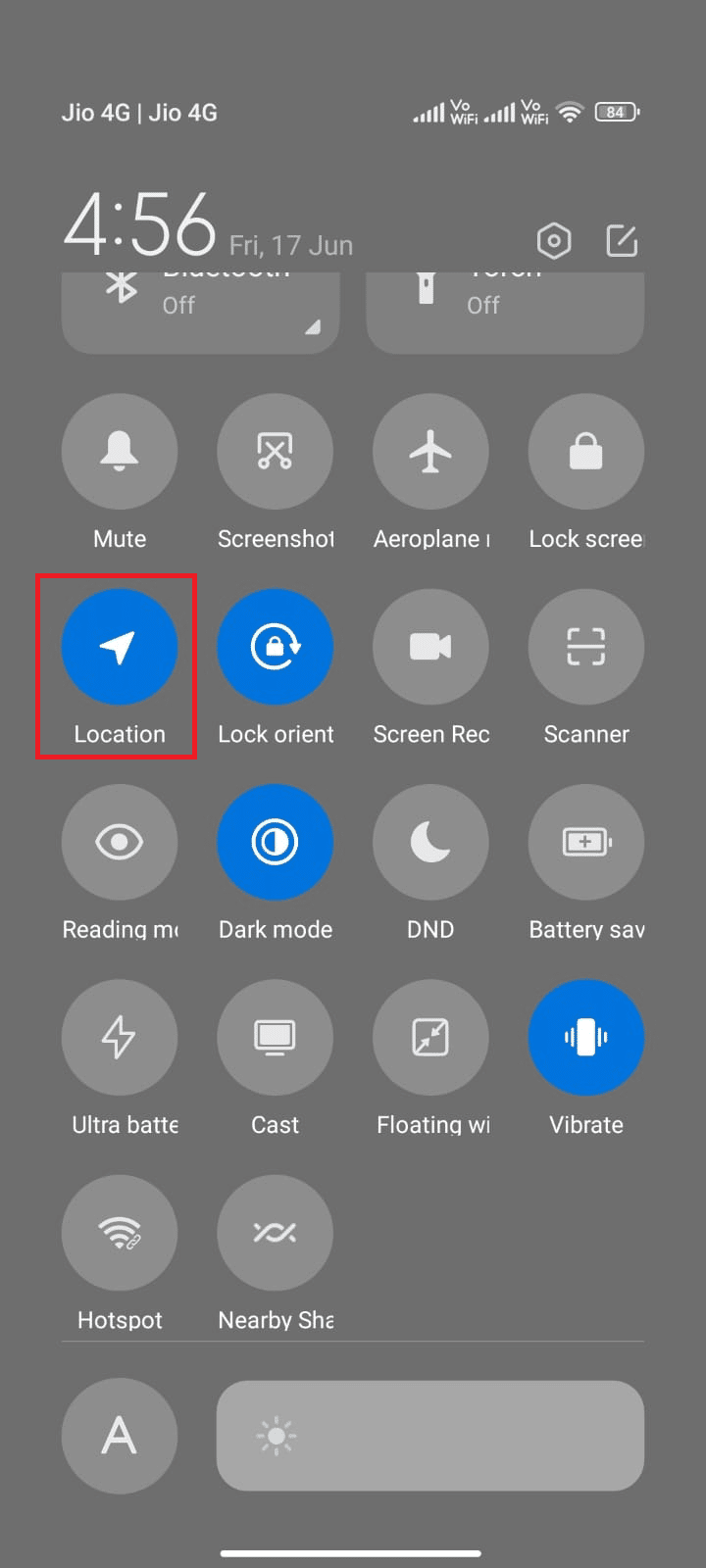
3.次に、ロケーションアイコンを押したままにして、ロケーション設定メニューを開きます。
4.[ Googleロケーションの精度]オプションをタップします。
![次に、[GoogleLocationAccuracy]オプションをタップします。ポケモンGOアドベンチャー同期が機能しない問題を修正](/uploads/article/4869/hR9VQqmTqpVjtxAd.png)
5.次に、図のように、[位置精度の向上]オプションをオンに切り替えます。
![次に、[位置情報の精度を向上させる]オプションをオンに切り替えます。ポケモンGOアドベンチャー同期が機能しない問題を修正](/uploads/article/4869/FH2wrJPwClhrZL2L.png)
Androidモバイルで位置精度をオンにしたら、アドベンチャー同期が機能しないPokemonGoの問題を修正したかどうかを確認します。
また読む:ポケモンGOで場所を変更する方法は?
方法9:ポケモンGOアプリのキャッシュを削除する
Androidでゲームの速度を維持するために、キャッシュは一時的なメモリとして保存されます。 しかし、これらの古いデータは時間の経過とともに破損し、ポケモンゴーアドベンチャー同期が機能しない問題を引き起こす原因である可能性があります。 競合を回避するために、アプリケーションのキャッシュを時々(少なくとも60日に1回)クリアすることをお勧めします。これを行うためのいくつかの手順を次に示します。
1.ホーム画面に移動し、設定アプリをタップします。
2.次に、[アプリ]をタップします。
![次に、[アプリ]をタップします。ポケモンGOアドベンチャー同期が機能しない問題を修正](/uploads/article/4869/5X6G8ff9cGG09QVe.png)
3.次に、図のように、 [アプリの管理] >[ PokemonGO ]をタップします。
![次に、[アプリの管理]をタップしてから、[ポケモンGO]をタップします](/uploads/article/4869/V8MvC1FkHJVWENf8.png)
4.[ストレージ]オプションをタップします。
![次に、[ストレージ]オプションをタップします。ポケモンGOアドベンチャー同期が機能しない問題を修正](/uploads/article/4869/IFptXS4vIXRoQnGY.png)
5.[キャッシュのクリア]オプションをタップします。
注: Pokemon Goですべてのデータを削除する場合は、[すべてのデータをクリア]をタップすることもできます。
![次に、[キャッシュをクリア]をタップします](/uploads/article/4869/Ko3G4uK4wQOAlEN3.png)
6.最後に、図のように、[データのクリア]オプションをタップします。
![次に、[データを消去]オプションをタップします](/uploads/article/4869/ncBbbfGXHgMuXS59.png)
方法10:ポケモンGOアプリを更新する
Pokemon Goは定期的に更新して、アプリ内の新しいテクノロジーに対応し、バグなしでアプリケーションを維持する必要があります。 アプリを更新して、アドベンチャー同期が機能しないポケモンGOの問題を修正できるかどうかを確認してください。 AndroidでPokemonGoを更新するためのいくつかの手順を次に示します。
1.携帯電話のホーム画面からPlayストアアプリをタップします。
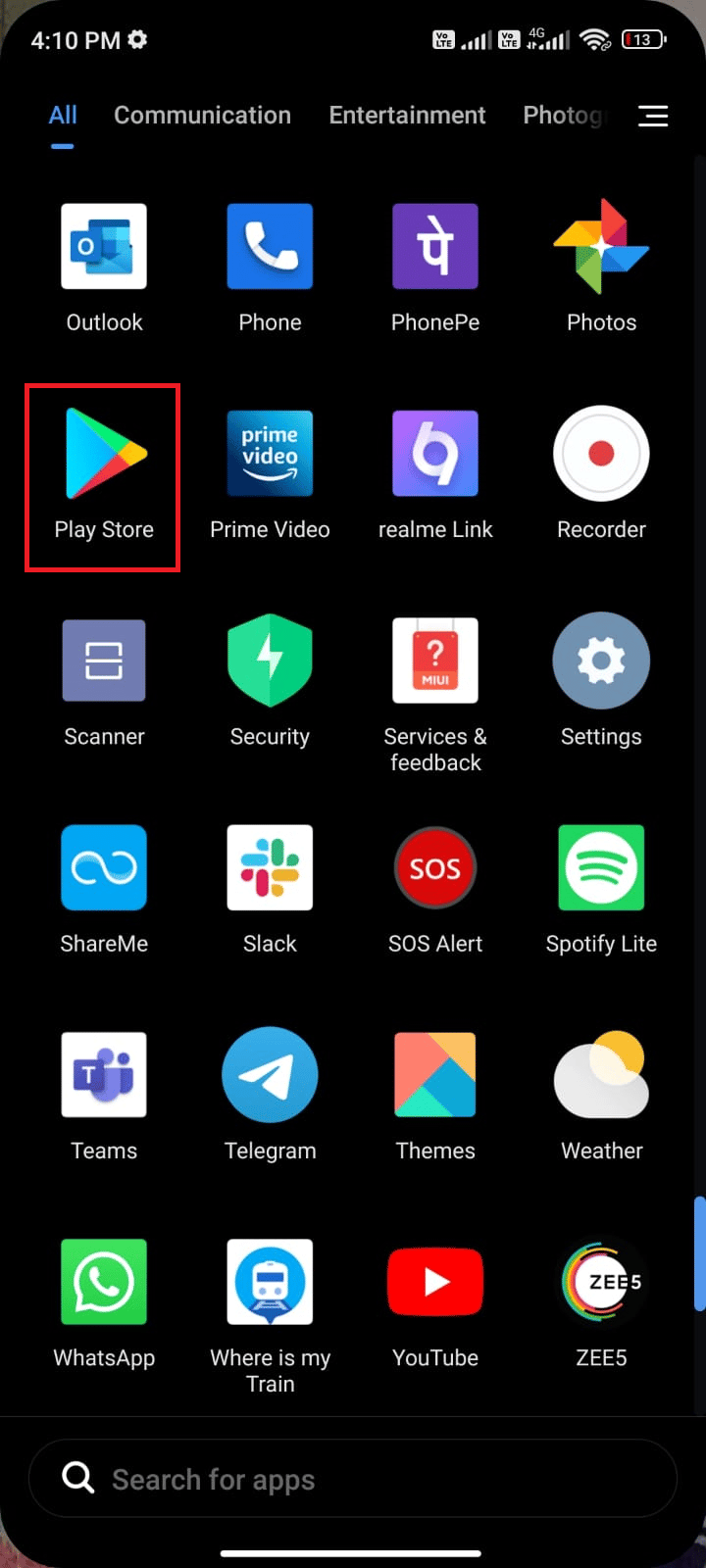
2.図のように、PokemonGoを検索します。
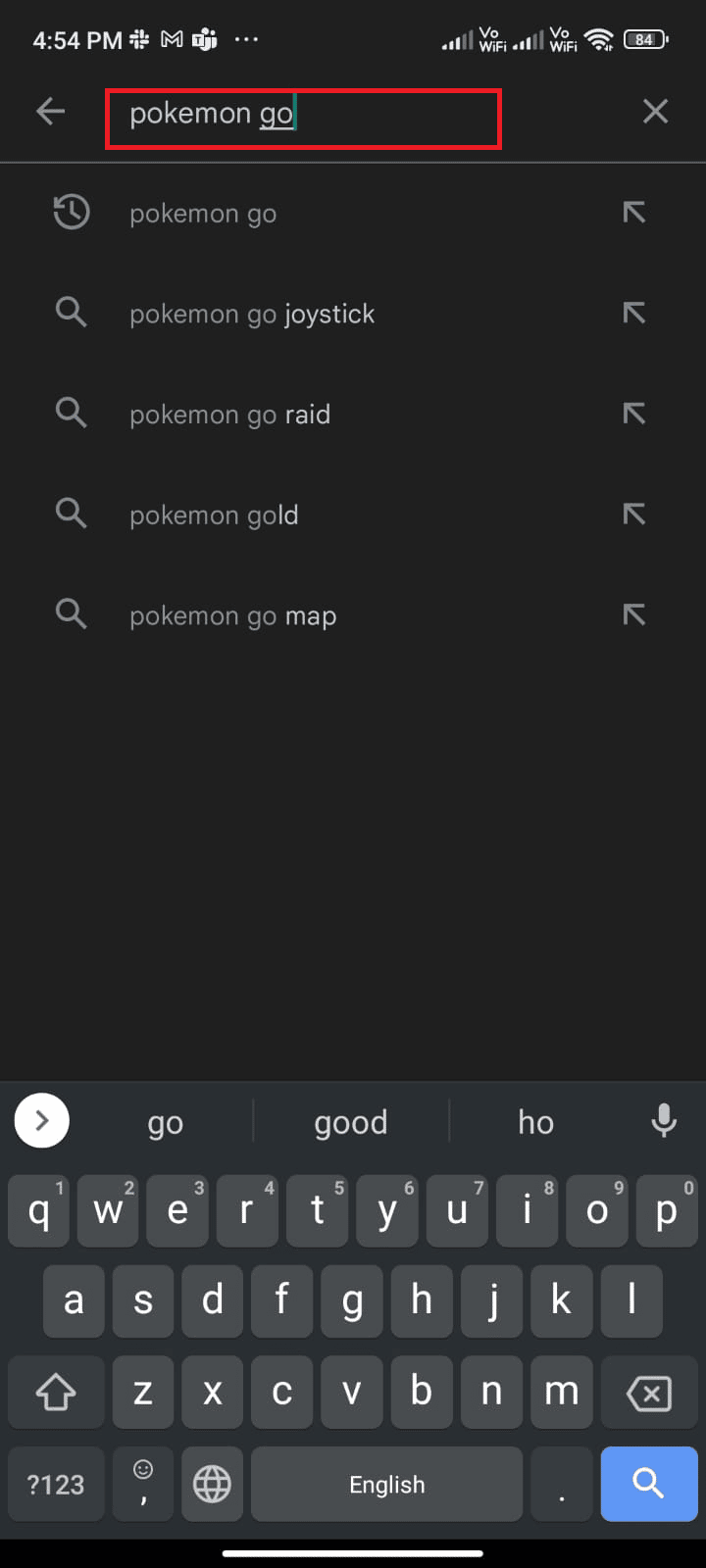
3A。 更新が利用可能な場合は、[更新]オプションをタップし、更新プロセスが完了するまで待ちます。
3B。 アプリがすでに更新されている場合は、 [開く]オプションと[アンインストール]オプションのみが表示されます。
![アプリがすでに更新されている場合は、[開く]オプションと[アンインストール]オプションのみが表示されます](/uploads/article/4869/CJ5aCG0xEX4LNOix.png)
また読む:新しいアップデート後にポケモンGOの名前を変更する方法
方法11:AndroidOSを更新する
Androidデバイスを更新することで、PokemonGoアドベンチャー同期が機能しない問題を修正できます。 Androidスマートフォンは、モバイルデータまたは接続されたWi-Fiネットワークで自動的に更新されます。 Androidデバイスのすべてのゲームの問題、バグ、エラーを修正するには、ガイド「Androidフォンでアップデートを確認する3つの方法」の説明に従ってAndroidをアップデートする必要があります。
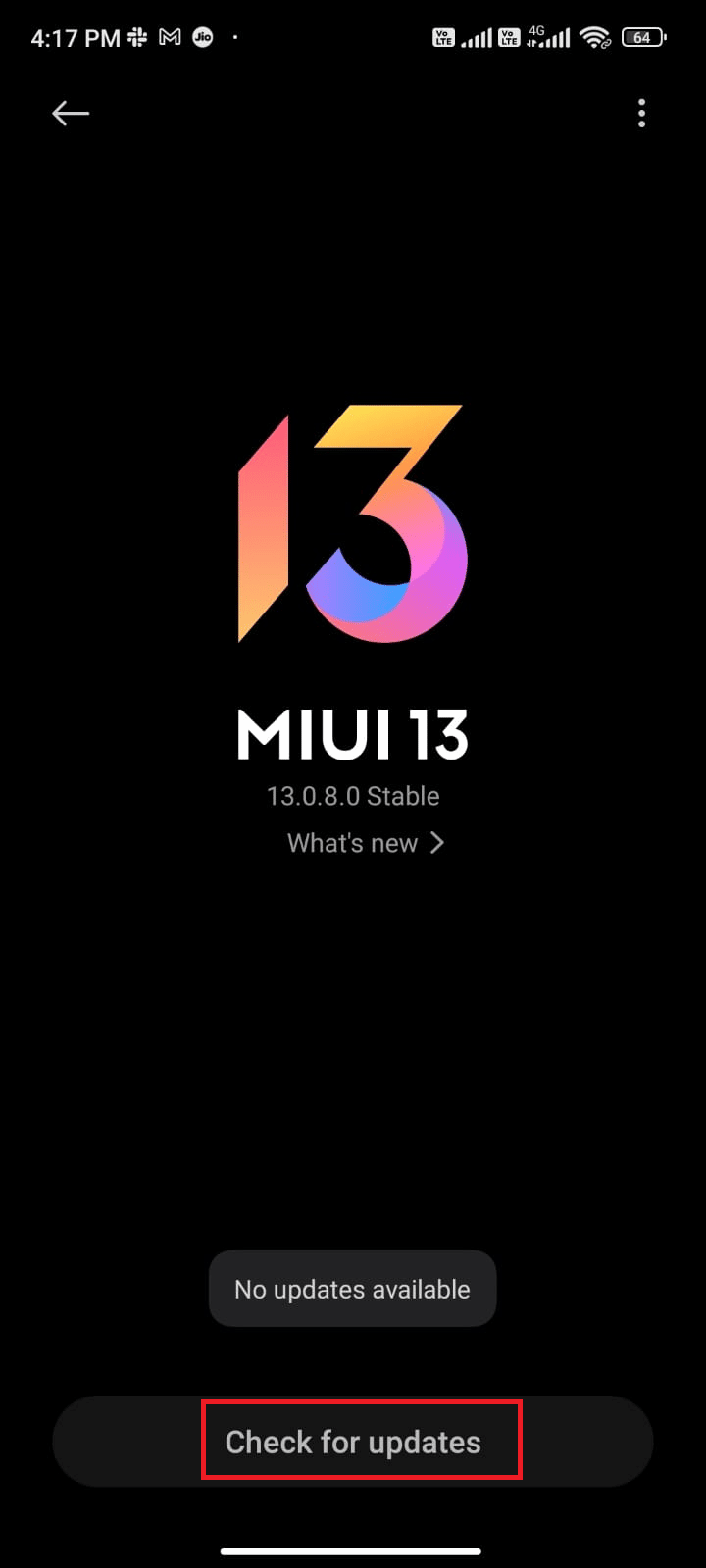
方法12:GoogleFitとPokemonGoを再リンクする
GoogleFitとPokemonGoの間に同期の問題がある場合は、PokemonGoアドベンチャーの同期の問題に直面する可能性があります。 一方、GoogleFitとPokemonGoには複数のアカウントを使用できます。 この場合、以下の手順に従ってこれらのアプリを再リンクする必要があります。
1. Androidデバイス上のすべてのアプリを閉じ、アプリドロワーからGoogleFitアプリをタップして起動します。
2.次に、図のように、画面の右下隅にあるプロファイルアイコンをタップします。
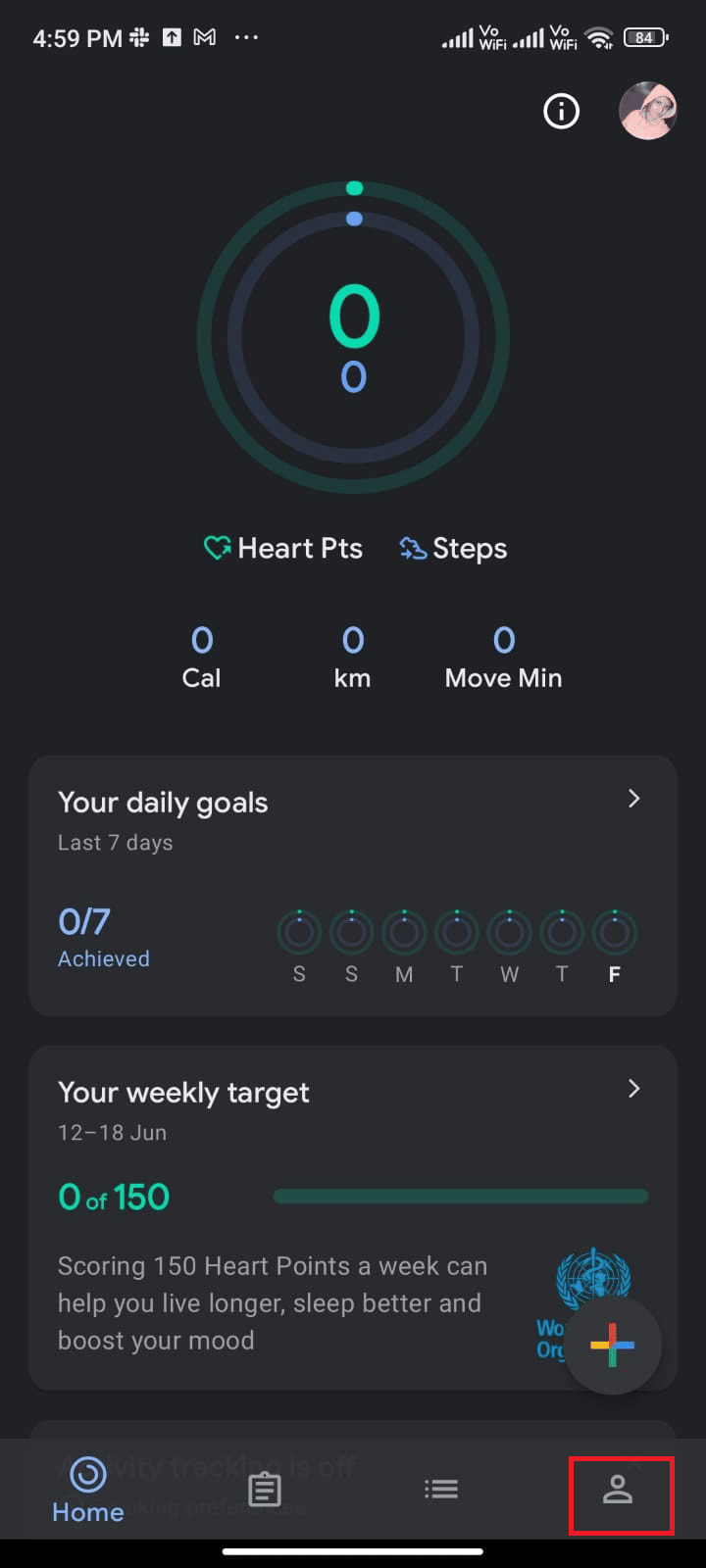
3.次に、 [設定]歯車アイコンをタップします。
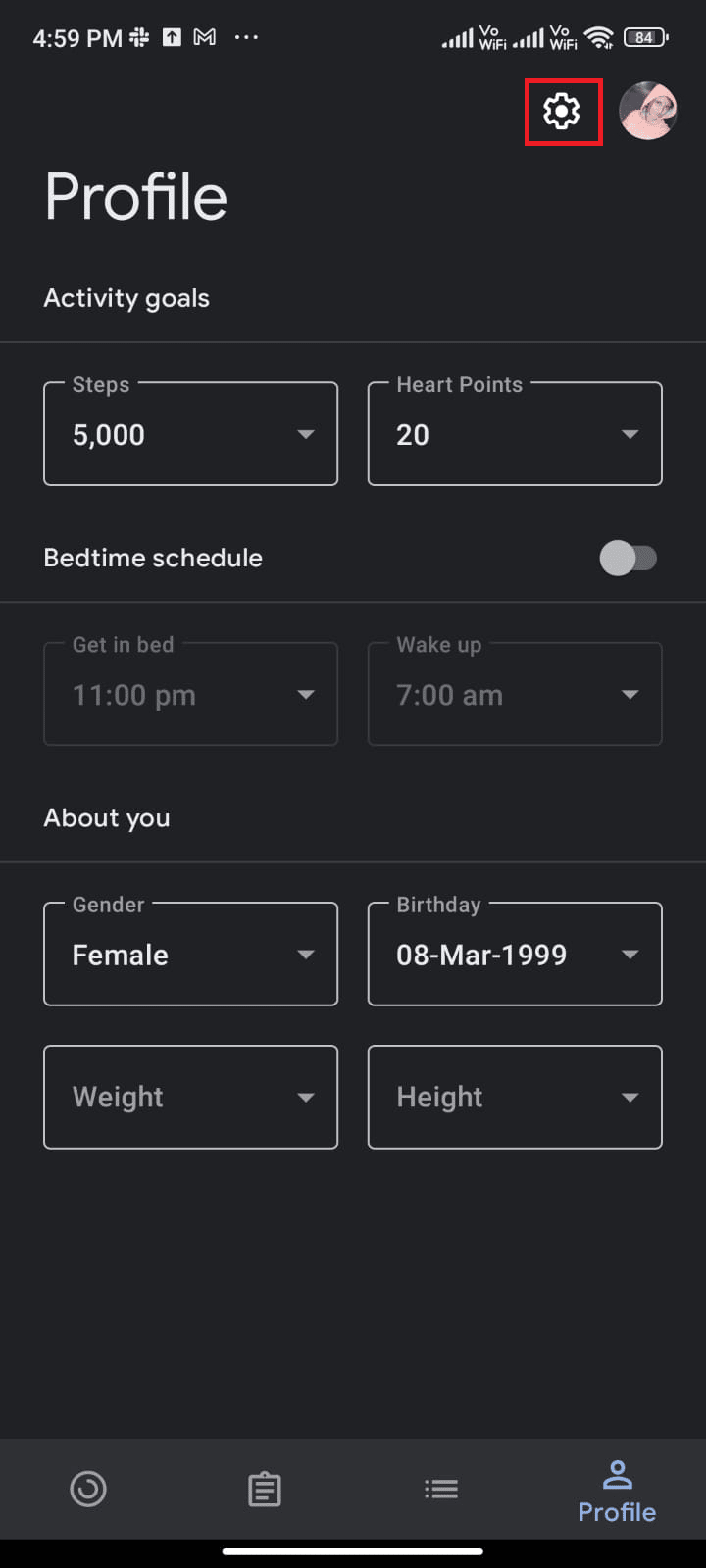
4. [接続されたアプリの管理]をタップします。
![次に、[接続されたアプリの管理]をタップします](/uploads/article/4869/9ptn9yFCcIzx0Qby.png)
5.次の画面までスクロールダウンし、図のように、 PokemonGoに対応する[アクセスの削除]をタップします。
![次に、次の画面まで下にスクロールして、PokemonGoに対応する[アクセスの削除]をタップします。ポケモンGOアドベンチャー同期が機能しない問題を修正](/uploads/article/4869/0YHLTSfBYF1zepmF.png)
6.次の画面で、図のように[ OK ]をクリックしてプロンプトを確認します。
![次の画面で、[OK]をクリックしてプロンプトを確認します](/uploads/article/4869/xK7G08emyrJ2K6tn.png)
7. Google Fitアプリケーションを閉じてしばらく待つか、Androidを再起動します。
8.次に、 Pokemon Goを起動し、図のようにホームアイコンをタップします。
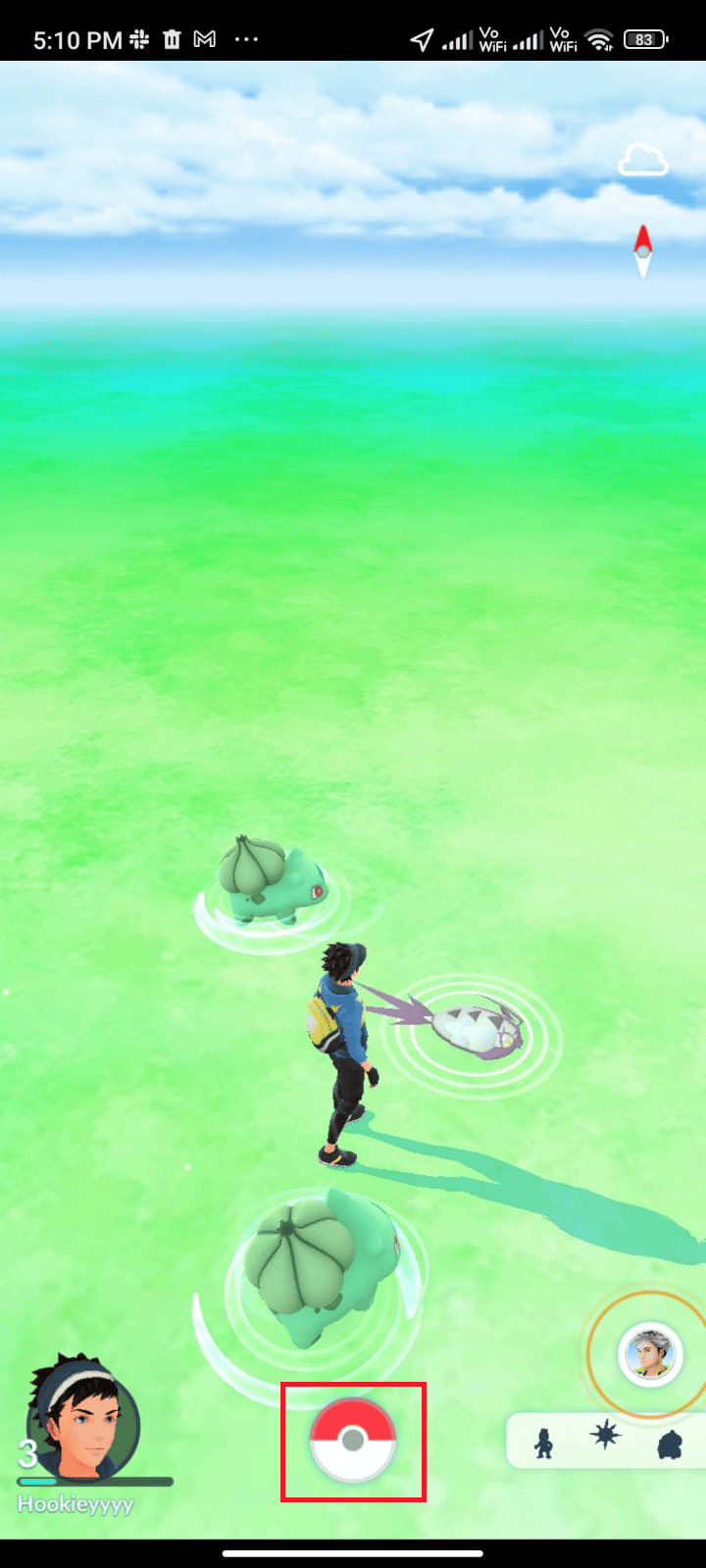
9.[設定]をタップします。
![次に、[設定]をタップします](/uploads/article/4869/thHwtumaJ9075v9z.png)
10. Adventure Syncをオンにして、有効にします。 [オンにする]をタップしてプロンプトを確認します。
![次に、AdventureSyncをオンにして有効にします。 [オンにする]をタップしてプロンプトを確認します。ポケモンGOアドベンチャー同期が機能しない問題を修正](/uploads/article/4869/v6LYmTNZ1cNk0Hxs.png)
11. AdventureSyncとGoogleFitを同期するように求められた場合は、同じことを確認し、説明した問題が修正されたかどうかを確認します。
また読む:Fitbitが同期しない問題を修正する方法
方法13:PokemonGoとGoogleFitの権限を変更する
Pokemon Goとヘルスアプリ(GoogleFitまたはAppleHealth)に適切な権限を付与していない場合、アドベンチャー同期が機能しないPokemonGoの問題が発生します。 以下の手順に従って、PokemonGoの権限を変更することをお勧めします。
1.携帯電話で設定アプリを開きます。
2.[アプリ]>[アプリの管理]をタップします。
![次に、[アプリの管理]をタップします](/uploads/article/4869/lbObDYw8pZTLGLF1.png)
3.次に、下にスクロールして[ポケモンGO]をタップします。
![次に、下にスクロールして[ポケモンGO]をタップします。ポケモンGOアドベンチャー同期が機能しない問題を修正](/uploads/article/4869/FmwD249qL5Q0OPAW.png)
4.図のように、 [アプリの権限]をタップします。
![次に、[アプリの権限]をタップします](/uploads/article/4869/RSJFBQBTuYoxUoUZ.png)
5. [許可されていません]セクションで、許可されていない、または無効になっているアクセス許可をタップします。
![次に、[許可されていません]メニューに移動し、許可されていない設定をタップします。ポケモンゴーアドベンチャー同期が機能しない問題を修正します。](/uploads/article/4869/BlABrs1v0BslNKO5.png)
6.図のように、 [許可]をタップして、それぞれの設定の権限を有効にします。
![[許可]をタップして、それぞれの設定の権限を有効にします](/uploads/article/4869/TXGPZll1POjxYutn.png)
7. Google Fitについても同じ手順を繰り返し、問題が修正されたかどうかを確認します。
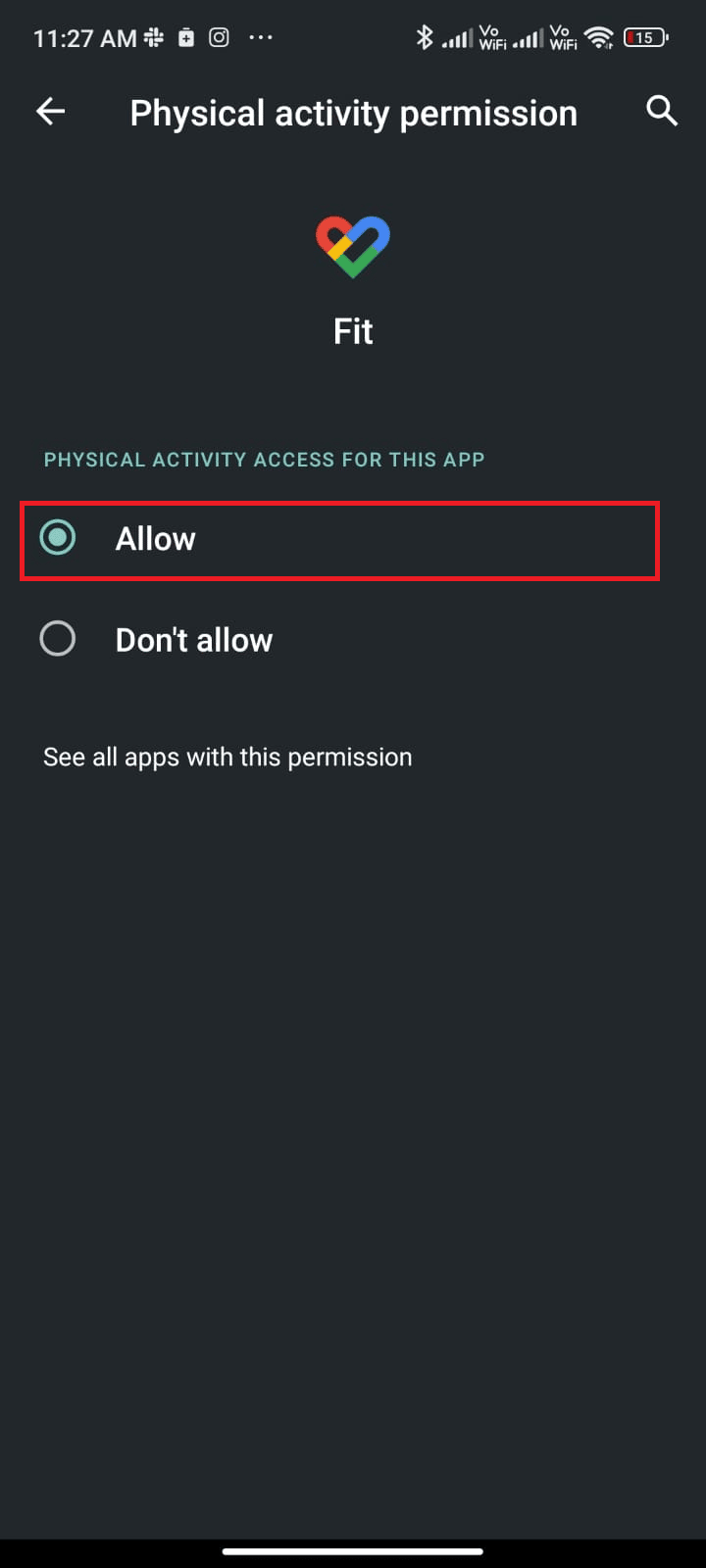
方法14:ポケモンGOを再インストールする
おそらく、上記の方法に従うことで、ポケモンゴーアドベンチャーシンクが機能しない問題の修正が得られます。 そうでない場合は、アプリをアンインストールし、デバイスを再起動した後に同じものを再インストールする必要があります。 ポケモンGOを再インストールするためのいくつかの手順は次のとおりです。
1.前と同じようにPlayストアアプリを開き、 PokemonGoを検索します。
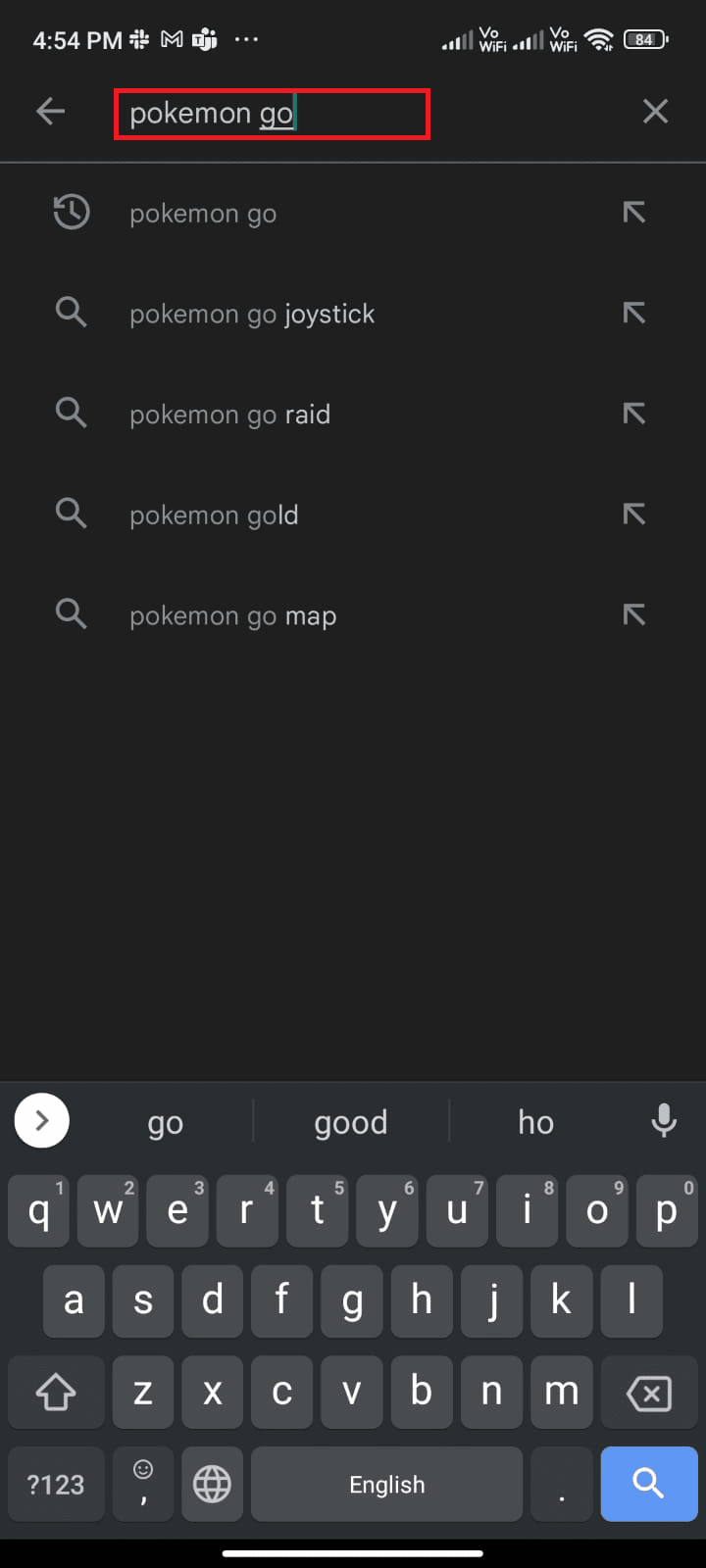
2.図のように[アンインストール]をタップします。
![次に、[アンインストール]をタップします。ポケモンGOアドベンチャー同期が機能しない問題を修正](/uploads/article/4869/0ysz40Lzy80w6OZ4.png)
3.アプリがAndroidから完全にアンインストールされるまで待ちます。 次に、もう一度Pokemon Goを検索し、 [インストール]をタップします。
4.アプリがデバイスにインストールされたら、図のように[再生]をタップします。
![アプリがデバイスにインストールされたら、[再生]をタップします](/uploads/article/4869/k50kluDI9GdGZR9A.png)
5.最後に、データを復元し(必要な場合)、Androidの問題が機能しないアドベンチャー同期を修正できるかどうかを確認します。
また読む:ポケモンGOのベストイーブイエボリューション
方法15:ポケモンGOサポートに連絡する
上記の方法のいずれもAndroidでのPokemonGoアドベンチャー同期の問題の修正に役立たなかった場合は、公式のPokemonGoチームに相談する必要があります。 次の手順を使用して、PokemonGoでアドベンチャー同期が機能しない問題を報告できます。
1.マップビューページで、図のようにメインメニューアイコンをタップします。
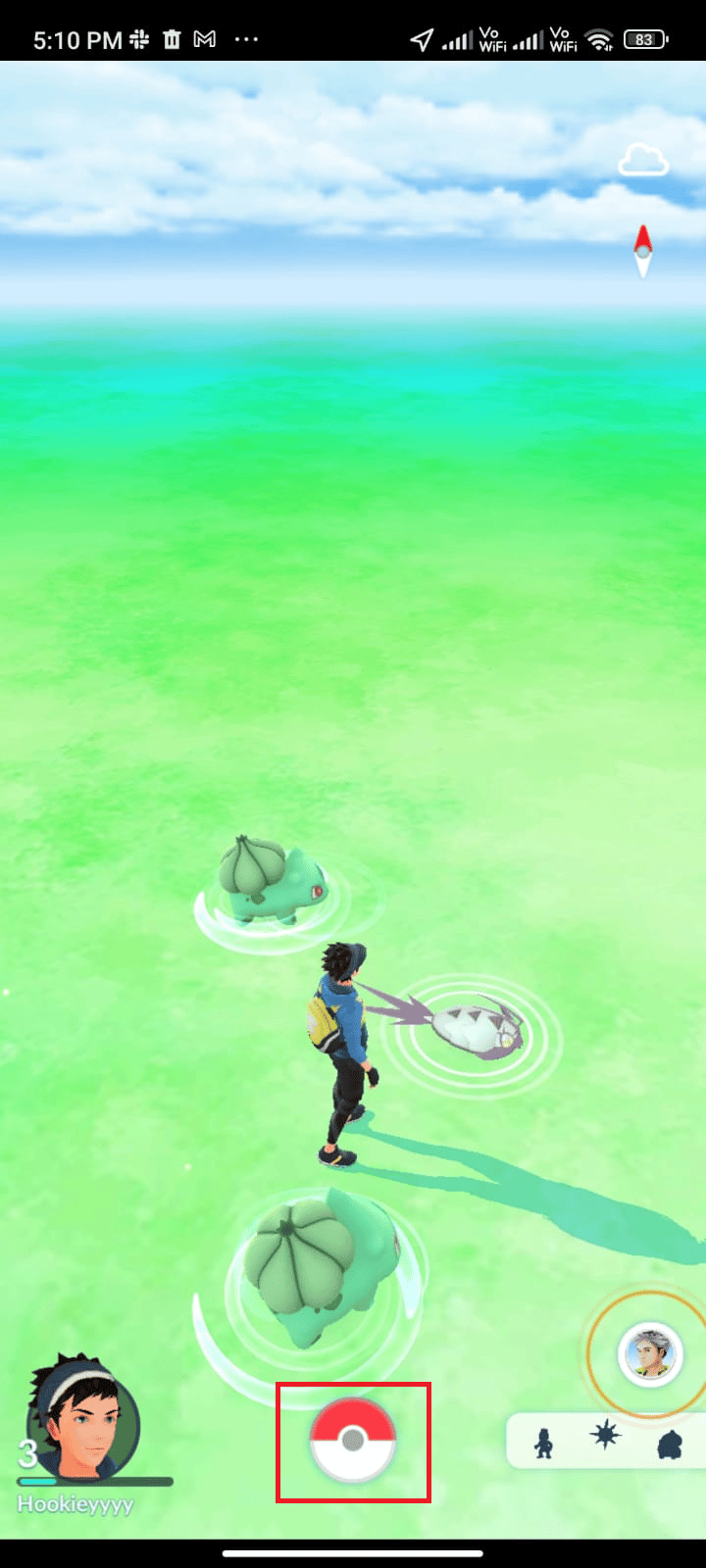
2. [設定]オプションをタップします。
![次に、[設定]をタップします](/uploads/article/4869/R1zhUHuJ6X1iYInd.png)
3.ヘルプアイコンをタップします。
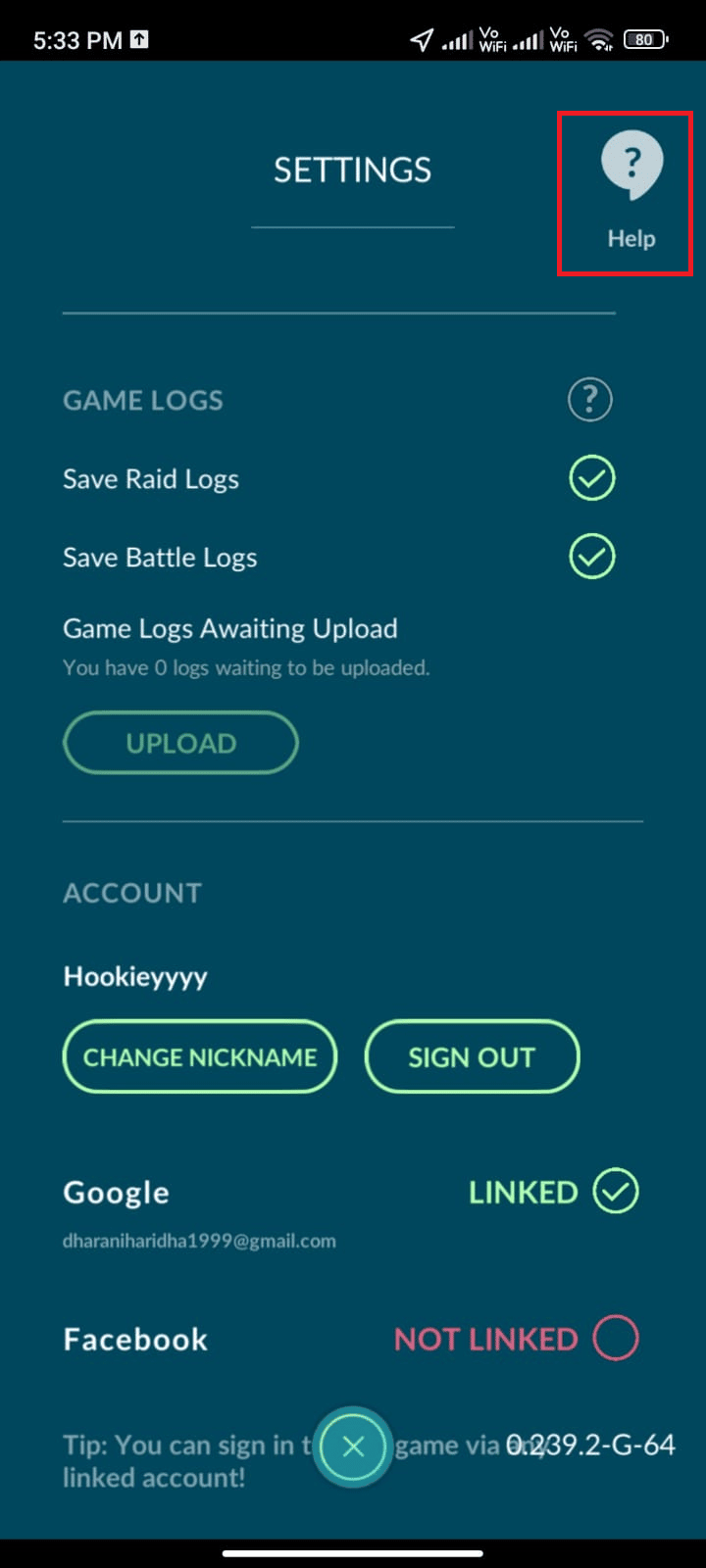
4.図のように、[トラブルシューティング]をタップします。
![次に、[トラブルシューティング]をタップします](/uploads/article/4869/TKtfNXWtMgaR40OG.png)
5.次に、 Adventure Syncのトラブルシューティングをタップし、次のページにリストされているトラブルシューティングガイドに従います。
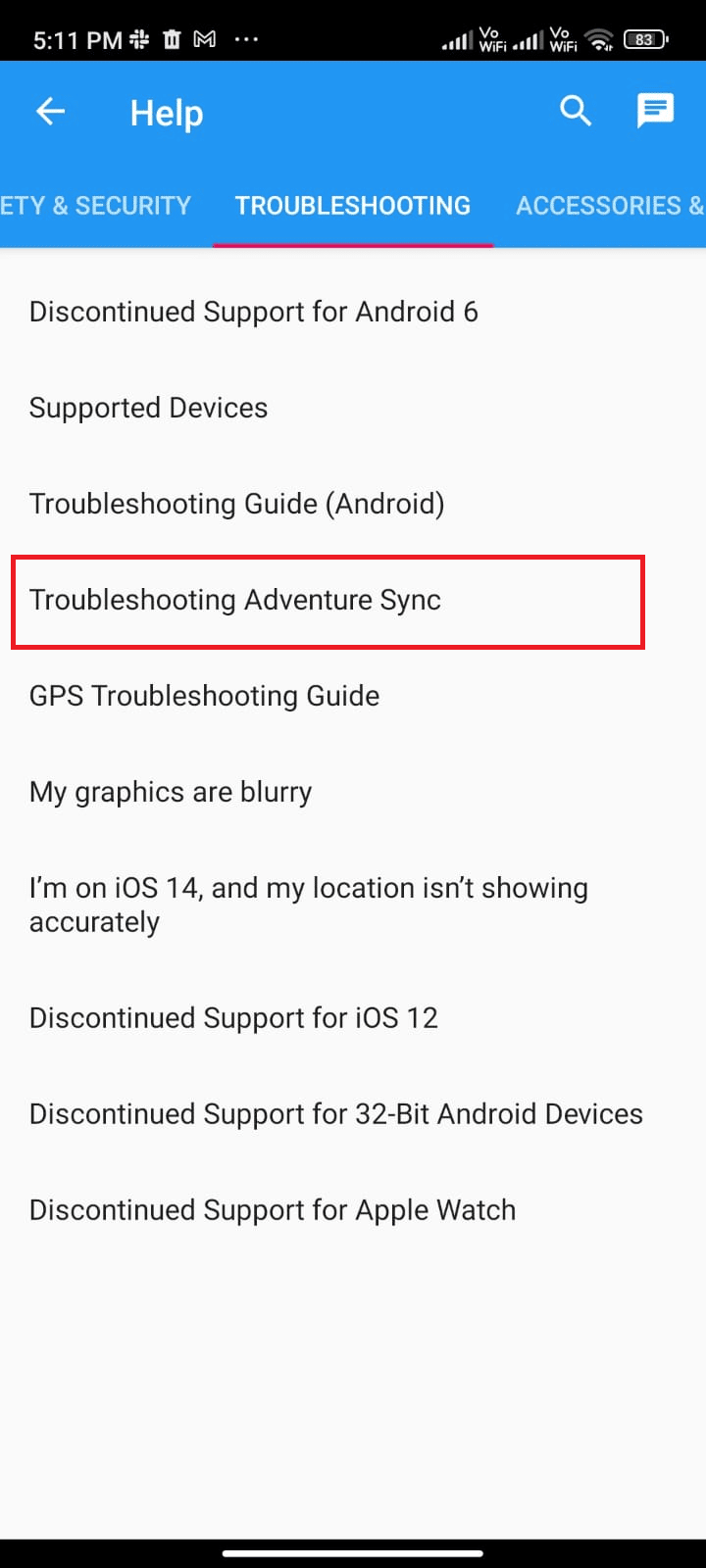
推奨:
- Originゲームを別のドライブに移動する方法
- ロケットリーグコントローラーがWindows10で機能しない問題を修正
- ポケモンGOGPS信号が見つからないのを修正する方法
- ポケモンGOでチームに参加する方法
このガイドがお役に立てば幸いです。また、デバイスでPokemonGoアドベンチャー同期が機能しない問題を修正する方法を学習したことを願っています。 以下のコメントセクションから、ご質問やご提案をお気軽にお問い合わせください。 次に検討してほしいトピックをお知らせください。
